
Turinys:
- Autorius John Day [email protected].
- Public 2024-01-30 10:49.
- Paskutinį kartą keistas 2025-01-23 14:59.
Gerai, taigi iš esmės tai, ką mes darysime, padarysime taip, kad jūsų bendrasis „flash“diskas ar mp3 grotuvas (iš esmės viskas, kas naudoja „flash“atmintį …) gali būti apsaugotas nuo to, kad plėšrūnas jį randa ir peržiūri tai, ką jame saugote:)
1 žingsnis: Gaukite tam tikrą programinę įrangą
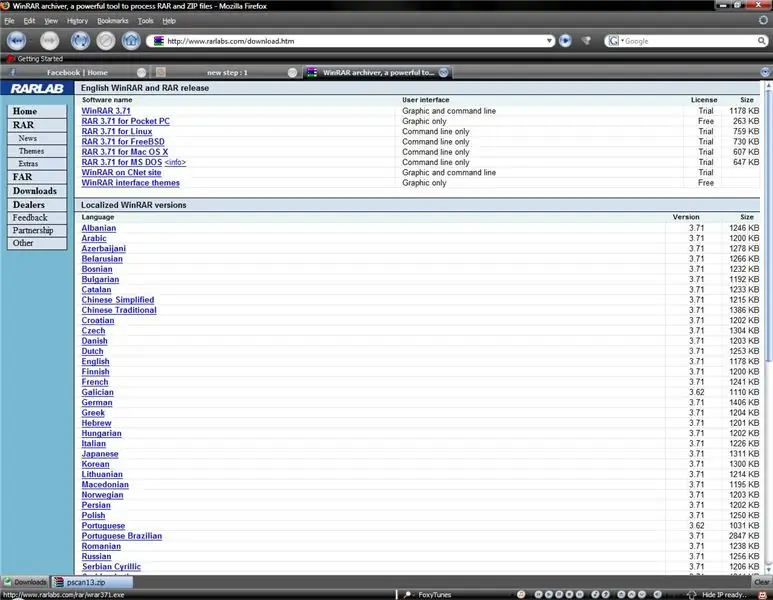
Gerai, kad užbaigtumėte šį pirmąjį žingsnį, turėsite ką nors padaryti ir nusileisti:) (atsiprašau: |), o tai nėra viskas! JO WINRAR !!!!! tai galite gauti iš www.rarlabs.com, tada eikite į „downlaods“skyrių ir jį gaukite. Dabar, kai tai baigėte, eikite į priekį ir prijunkite USB atmintinę.
2 veiksmas: sukurkite „saugų“aplanką
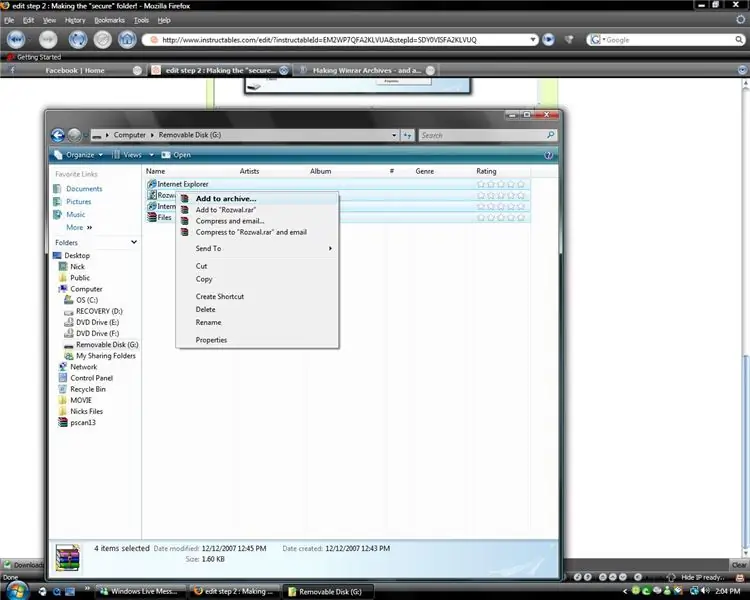
Dabar, kai turite „Winrar“ir prijungėte „USB“atmintinę, visi įrenginiai yra paruošti naudoti. Eikite į priekį ir atidarykite išimamo disko failą, esantį jūsų „kompiuterio“aplanke. Dabar jūs turite pasirinkti visus ten esančius failus ir tada dešiniuoju pelės mygtuku spustelėkite. Dešiniuoju pelės mygtuku spustelėkite „Pridėti prie archyvo …“
3 žingsnis: „Saugaus“aplanko „saugumas“
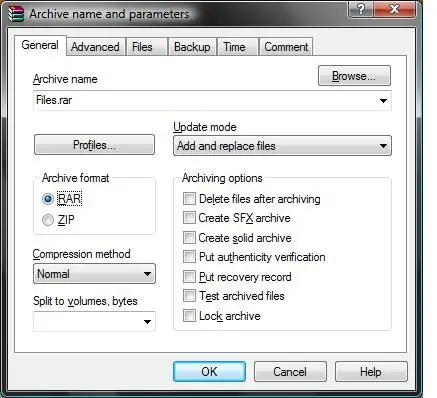
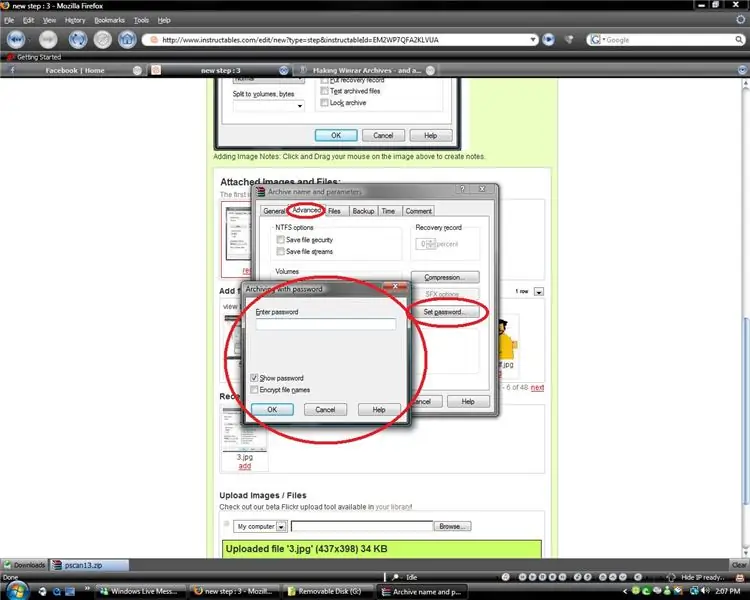
Dabar, kad tai būtų tikrai saugu. Įtraukę visus šiuos failus į archyvą, pasirodys langas (žr. Paveikslėlį) Galite padaryti jį RAR arba ZIP, aš asmeniškai rekomenduoju zip, nes programinė įranga, skirta ją išgauti, yra numatytoji naudojant „Windows“, todėl galime toliau naudoti ZIP pratęsimas. Tada eikite į išplėstinį skirtuką, tada nustatykite slaptažodį, tada įveskite pasirinktą slaptažodį ir spustelėkite gerai. (žr. paveikslėlį) Ir tada viskas gerai.
4 žingsnis: esate saugus
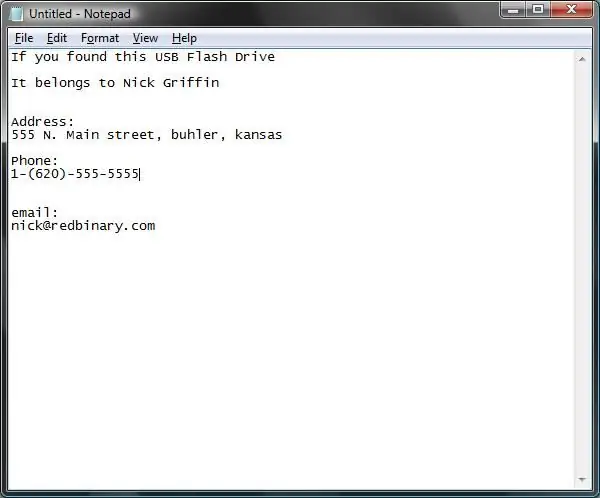
Dabar jūs turite 100% saugų „flash drive“, taigi, jei jį pamesite ir turėsite svarbios informacijos, jis nebus pažeistas (nebent, žinoma, nesugadins „flash drive“…) Be to, aš rekomenduoju įdėti tekstinį failą „flash drive“, kuriame yra jūsų kontaktinė informacija ir kita informacija. (Dar kartą pažiūrėkite į paveikslėlį: P)
Rekomenduojamas:
Kaip paversti seną/sugadintą kompiuterį ar nešiojamąjį kompiuterį į laikmenų dėžutę: 9 žingsniai

Kaip paversti seną/sugadintą kompiuterį ar nešiojamąjį kompiuterį į laikmenų dėžutę: Pasaulyje, kuriame technologijos tobulėja sparčiau nei mes, mūsų mylima elektronika per greitai pasensta. Galbūt jūsų mylinčios katės numušė nešiojamąjį kompiuterį nuo stalo ir ekranas sulūžo. O gal norite išmaniosios televizijos laikmenos
Kaip „Raspberry Pi“paversti nuotolinės prieigos šliuzu: 6 žingsniai

Kaip „Raspberry Pi“paversti nuotolinės prieigos šliuzu: Ei, vaikinai! Atsižvelgiant į pastarojo meto įvykius, mūsų komanda „remote.it“sunkiai dirbo idėjų, kaip nuotolinį darbą padaryti neskausmingą ir prieinamą. Mes sugalvojome „remote.itPi“SD kortelės vaizdą, tai yra SD kortelė, kurią galite įdėti į naują
Išmanusis Aidaho žemėlapis su LED duomenimis + menas: 8 žingsniai (su paveikslėliais)

Išmanusis Aidaho žemėlapis su LED duomenimis + menas: aš visada norėjau būdo, kaip meniškai ir dinamiškai parodyti geografinius duomenis " dažant " žemėlapis su šviesa. Aš gyvenu Aidaho valstijoje ir myliu savo valstiją, todėl maniau, kad tai būtų puiki vieta pradėti! Be to, kad tai yra meno kūrinys
Pamestas žiedas - ką daryti su „Trackstick“duomenimis: 6 žingsniai

Pamestas žiedas - ką daryti su „Trackstick“duomenimis: kai turėsite „Trackstick“duomenis savo kompiuteryje, šis „Instructable“nurodys, kaip juos perkelti į „Seero“, o tada galėsite juos peržiūrėti savo pasirinktiniame „Google“žemės KML sluoksnyje visi kiti „Trackstick“duomenys: http: //www.seero.com/c
Kaip paversti seną kietąjį diską į laiko programėlę: 13 žingsnių

Kaip seną standųjį diską paversti laiko programėle: … Sveiki visi! Taigi, ką šiandien perdirbame? Pažiūrėkime, ką turime toje didelėje dėžutėje. Esu tikras, kad rasime nuo ko pradėti. Na, tai kietasis diskas … dar vienas … dar du … daug daugiau; vidinis, išorinis, IDE, SC
